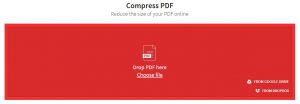מה זה "קאש" ואיך לבצע מחיקת קאש?
כאשר אתם מבקרים באתר כלשהי, דפדפן האינטרנט שומר חלק מהמידע באתר הזה באופן זמני על הדיסק הקשיח של המחשב שלכם באזור שנקרא: "זיכרון דפדפן".
לרוב, שמירת המידע הזה היא חיובית ומטרתה לסייע לכם להציג אתרים שכבר ביקרתם בהם, באופן מהיר יותר. מאחורי הקלעים זיכרון המטמון בעצם מאפשר לצפות בדפי אינטרנט מבלי להוריד תוכן סטטי כל פעם מחדש – וכך אתם מגיעים לתוכן באתרים מהר יותר.
לדוגמא: תמונת רקע באתר לא צפויה להשתנות, לכן זה הגיוני לשמור את המידע הזה בזיכרון המקומי של הדפדפן מאשר שהדפדפן יוריד אותו כל פעם שתגלשו בעמוד חדש באתר (מה שייגרום לעמודים להיטען לאט יותר).
יחד עם זאת, לעתים זיכרון המטמון יכול לגרום לבעיות בחוויית הגלישה, וכדי לטפל בבעיות הללו, צריך למחוק קאש.
מתי צריך לנקות קאש Clear cache בדפדפן?
לרוב אתם אפילו לא תשימו לב שמתבצעת שמירת קאש בדפדפן. אבל במקרים בהם אתם מבצעים איזה שינוי באתר שלכם ולא רואים את השינוי (זאת מכיוון שזיכרון המטמון נשמר על הדפדפן ומציג לכם גירסת זיכרון ולא את הגירסה החדשה), או במקרים בהם הקאש דוקא גורם לשיבוש בתצוגת האתר, אתם בהחלט צריכים לבצע מחיקת קאש.
כדי לנסות לפתור באופן מיידי תקלות מסוג זה, הדבר הראשון לעשות, הוא למחוק קאש בדפדפן שלכם. לא תמיד זה יפתור את התקלה, אבל זו הפעולה הראשונה שאתם חייבים לעשות בדרך לפיתרון התקלה.
כך לפעמים גם תקלות שנראות לכם חמורות מאוד באתר, נפתרות תוך שניה ורק בגלל שפשוט ביצעתם מחיקת קאש וקיבלת גירסת אתר מעודכנת. לפניכם הדגמה מצולמת של ניקוי נתוני גלישה בדפדפנים הפופולריים ביותר.
ניקוי נתוני גלישה של עמוד בודד
לפני שאתם מנקים את זיכרון המטמון של כל הדפדפן, אפשר להשתמש בטריק קטן שנקרא: "אילוץ רענון" (force refresh) לעמוד. בשונה מרענון רגיל עם F5 בו הדפדפן עדיין מציג את הגירסא השמורה בזיכרון המטמון של העמוד, אפשר פשוט לעקוף את שמירת הזיכרון ולאלץ את הדפדפן לבצע רענון מלא לעמוד על ידי שימור בקיצורי מקלדת:
- בדפדפנים של ווינדוס או לינוקס לחצו על Ctrl + F5
- בדפדפן של ספארי (Apple) לחצו על Shift + Reload
- בדפדפן כרום או פיירפוקס ל- Mac לחצו על CMD + Shift + R
הטריק הזה טוב אם אתם חווים בעיות עם עמוד ספציפי באתר. אם אתם רוצים לצבע בדיקת תקינות של האתר כולו, עליכם לבצע מחיקת קאש מלאה בדפדפן.
ניקוי נתוני גלישה בדפדפן כרום
למחיקת נתוני הגלישה בדפדפן כרום לחצו על אייקון 3 נקודות בסרגל הכלים העליון > לחצו על More tools ובחרו באפשרות Clear browsing data.
אפשרות שניה לניקוי הקאש בכרום היא להשתמש בקיצורי מקלדת הבאים: Ctrl + Shift + Delete
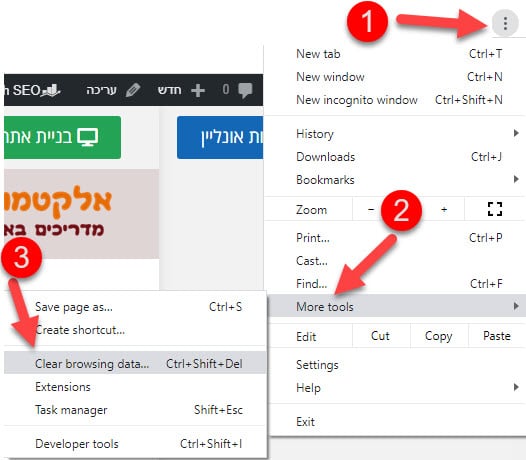
כעת ייפתח חלון פופאפ שמציג אפשרויות שונות של מחיקת קאש.
בחרו תקופת זמן של מחיקת הקאש > סמנו את אפשרות cached images and files (מחיקת תמונות וקבצים בלבד) > לחצו על כפתור clear data
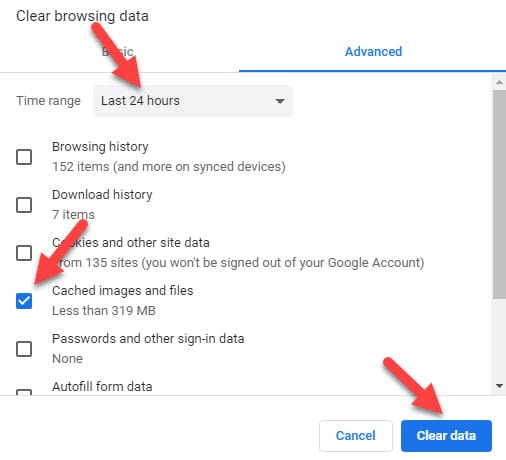
ניקוי נתוני גלישה בדפדפן פיירפוקס
למחיקת נתוני הגלישה בדפדפן פיירפוקס מוזילה לחצו על אייקון המבורגר בסרגל הכלים העליון > לחצו על Options.
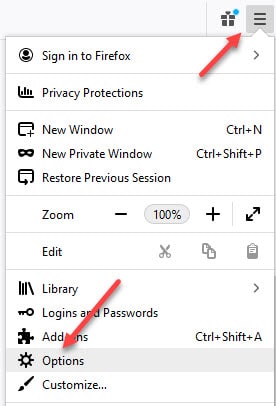
בחלון שייפתח לחצו מצד שמאל על Privacy & Security וגללו למטה עד שתראו כותרת History > לחצו על כפתור Clear History
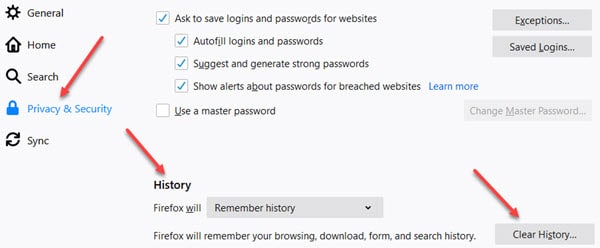
אפשרות שניה לניקוי הקאש בפיירפוקס היא להשתמש בקיצורי מקלדת הבאים: Ctrl + Shift + Delete
כעת ייפתח חלון פופאפ שמציג אפשרויות שונות של מחיקת קאש.
בחרו באפשרות Everything בשדה תקופת זמן של מחיקת הקאש > סמנו רק את האפשרות Cache > לחצו על כפתור Clear Now
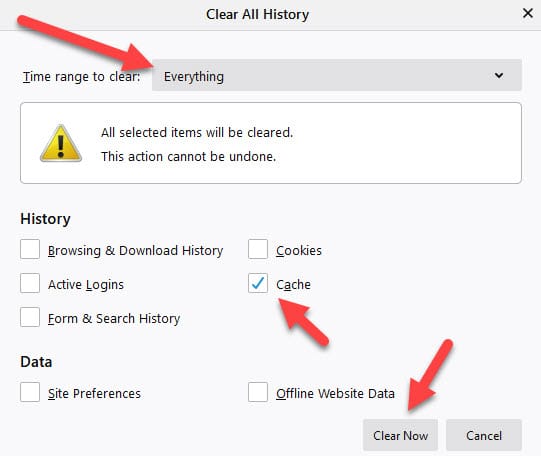
ניקוי נתוני גלישה בדפדפן אקספלורר
למחיקת נתוני הגלישה בדפדפן אקספלורר לחצו על גלגל השיניים בסרגל הכלים העליון > לחצו על Safety > ובחרו באפשרות Delete browsing history
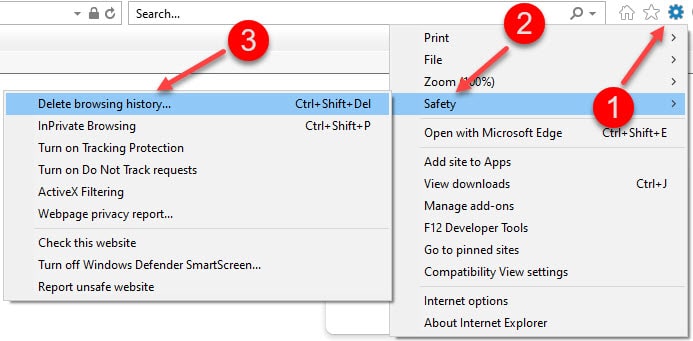
אפשרות שניה לניקוי הקאש באקספלורר היא להשתמש בקיצורי מקלדת הבאים: Ctrl + Shift + Delete
בחלון הפופאפ שייפתח סמנו רק האפשרות Temporary internet files and website files > לסיום לחצו על כפתור Delete
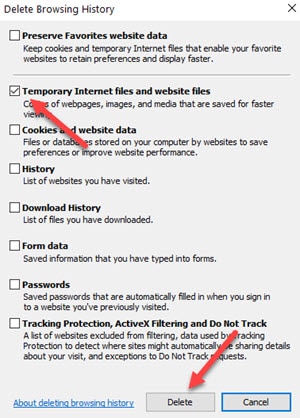
יש לכם שאלות נוספות? כתבו לנו בפורום ונשמח לעזור 🙂